WhatsApp बैकअप से छुटकारा पाने का ये तरीका कोई नहीं बताएगा!
वॉट्सऐप के बैकअप से ब्रेकअप कैसे होगा.

पुराने प्यार को याद नहीं करना हो तो सबसे सही तरीका क्या होगा. पहली फुरसत में वॉट्सऐप चैट को डिलीट मारा जाए. ये तो सिर्फ एक कारण हुआ लेकिन वॉट्सऐप चैट या बैकअप को डिलीट करने के पचासों और भी कारण हो सकते हैं. गूगल से मिलने वाली मुफ्त स्टोरेज गले तक भर गयी हो या नई नौकरी में पुराने कबाड़ से पीछा छुड़ाना हो. अब बैकअप लेना तो बहुत आसान है. लेकिन इसको हमेशा के लिए डिलीट मारना थोड़ा मुश्किल है. कैसे ब्रेकअप होगा वॉट्सऐप के बैकअप से. हम आपको बताएंगे.
रास्ते पर चलते हुए कितनी ही बार आपने 'वन वे' का बोर्ड देखा होगा. वन वे बोले तो एक तरफ जाने वाला रास्ता. वॉट्सऐप का बैकअप भी कुछ-कुछ वन वे जैसा होता है. बैकअप लेना है तो बस सेटिंग्स में जाकर बैकअप नाउ टैप कर दीजिए. कब बैकअप लेना है वो भी सेट किया जा सकता है. लेकिन डिलीट करना है तो.
अब आपको लगेगा कि इसमें क्या है. ये फोन उठाया और बैकअप डिलीट मार दिया. यहीं मार खा गए जनाब आप. भूल गए कि वॉट्सऐप का बैकअप गूगल ड्राइव में भी होता है. एक तरफ आपको दिखेगा कि आपका वॉट्सऐप तो खाली है लेकिन दूसरी तरफ ड्राइव ठसाठस भर गई होती है. ऐसा किसके किसके साथ हुआ है वो आप कमेंट बॉक्स में बताना. फिलहाल ये जान लेते हैं कि गूगल ड्राइव से बैकअप कैसे हटाना है.
1. ब्राउजर पर drive.google.com को ओपन कीजिए. अगर मोबाइल पर खोल रहे हैं तो डेस्कटॉप वर्जन पर स्विच करना होगा.
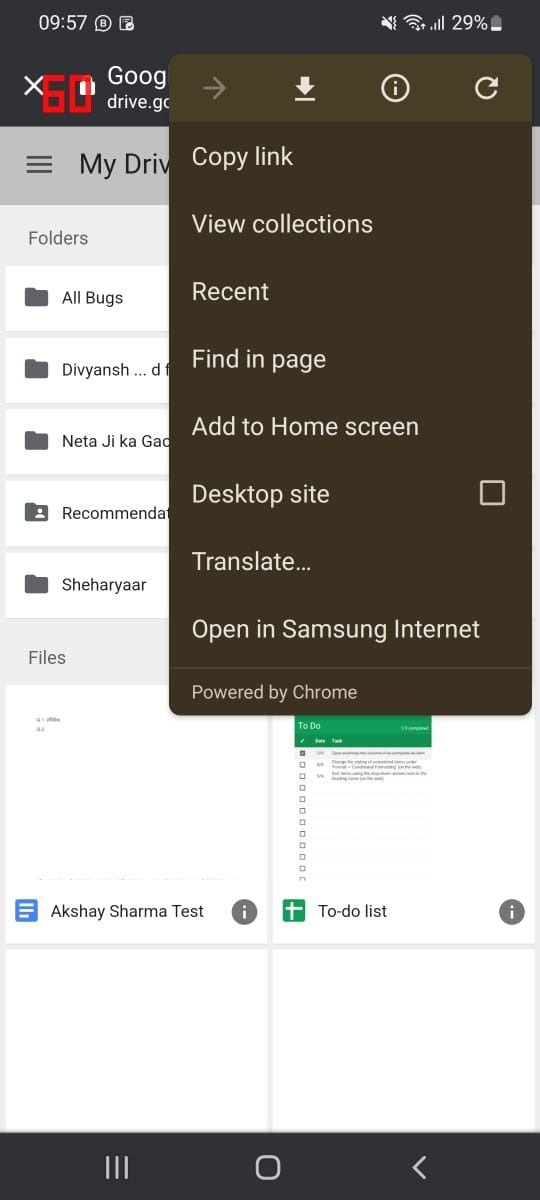
2. अब उस गूगल आईडी से साइन इन कीजिए जिससे एंड्रॉयड स्मार्टफोन पर साइन इन किया हो.
3. दायें कोने पर ऊपर की तरफ प्रोफाइल इमेज पर क्लिक करके सेटिंग्स में आ जाइए
4. बाएं तरफ मैनेज ऐप्स में आपको WhatsApp messenger नजर आएगा
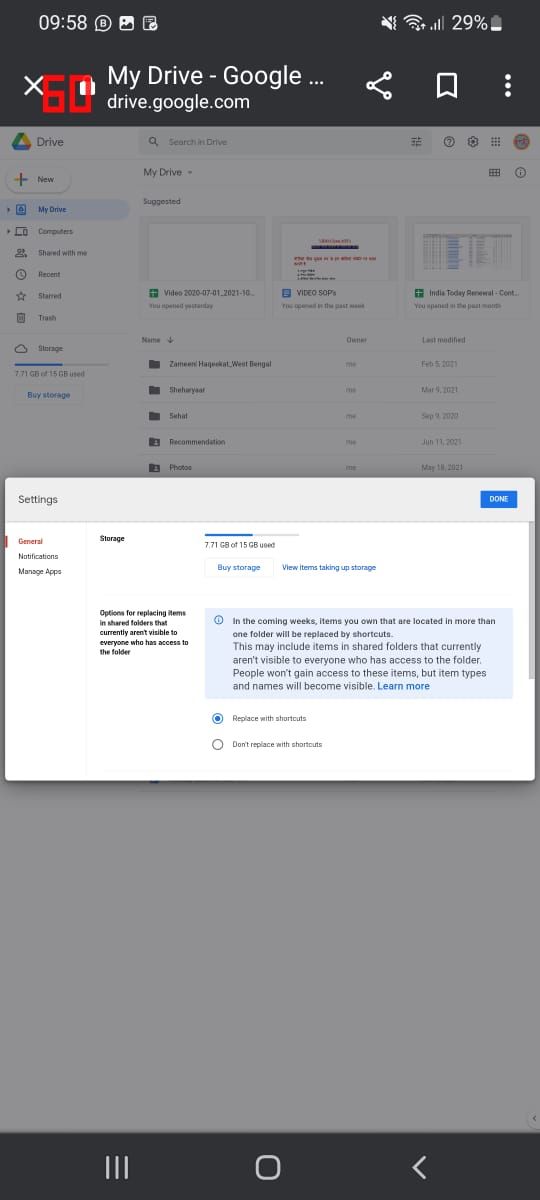
5. Disconnect from Drive ऑप्शन को चुनिए
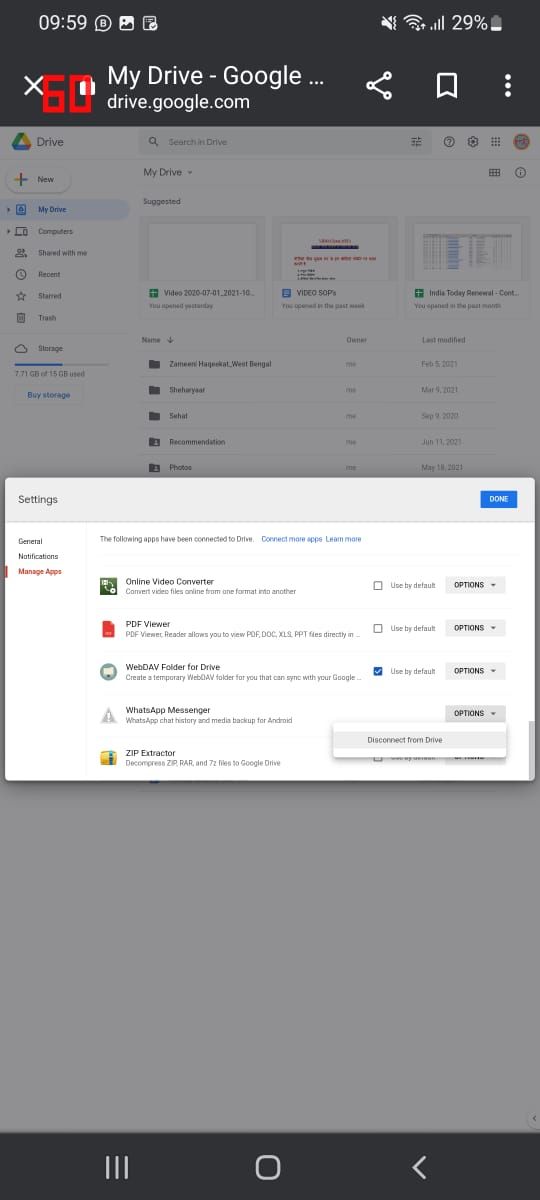
अभी हुआ है आधा काम मतलब अभी अकाउंट सिर्फ डिसकनेक्ट हुआ है. डिलीट करना बाकी है
6. वॉट्सऐप बैकअप को डिलीट करने के लिए बाएं तरफ दिख रही बैकअप लिंक पर क्लिक कीजिए.
7. बैकअप फ़ाइल को सेलेक्ट कीजिए और डिलीट बैकअप बटन दबा दीजिए
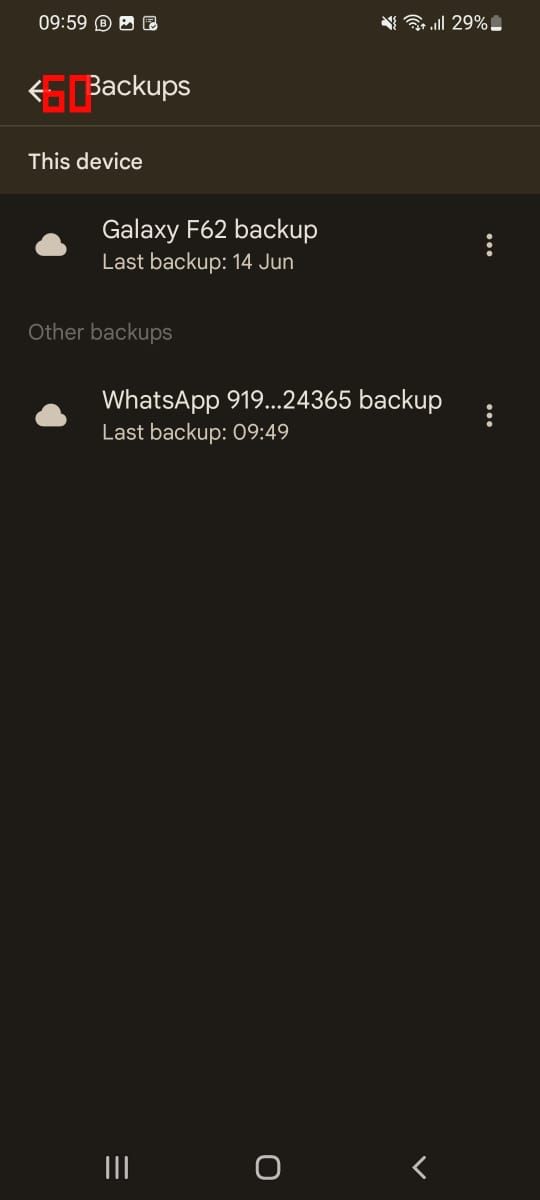
8. एक और कंफर्मेशन मैसेज आएगा, उसको ओके कर दीजिए.
हो गया काम..

.webp?width=120)




.webp?width=300)

.webp?width=150)


